レッスン映像
映像内の解説
03章05節…[行数]を指定して適切な[行送り]を計算させる
(01)現在の文書情報を表示する方法を学習します。画面左下に「○○文字」と表示されている欄があります。ここをクリックしてください。
(02)文字数以外にも、行数などの情報がわかります(6行)。
確認後はこのボックスを閉じます。
(03)さて今からさらに[行送り]を大きくして、下の余白(余り)をできるだけ少なくします。そのためには[行送り]を何ポイントにすればよいのでしょうか?[ページ設定]には、
【 [行送り]を何ポイントにすれば余分な空間なくバランスが取れるか 】
を計算してくれる機能があります。ここではその機能を使ってみます。
(04)[行送り]の左に[行数]という設定欄があります。文面に入力した行数をここへ指定すると、下に無駄な空間を作成しないための最適な[行送り]を計算してくれます。今回は「6」行の文章を入力した際にちょうどよい[行送り]を計算させます。[行数]に「6」を指定します。すると、[行送り]は「47.2pt」にすればちょうどよくなると計算してくれます。確認後はOKしましょう。
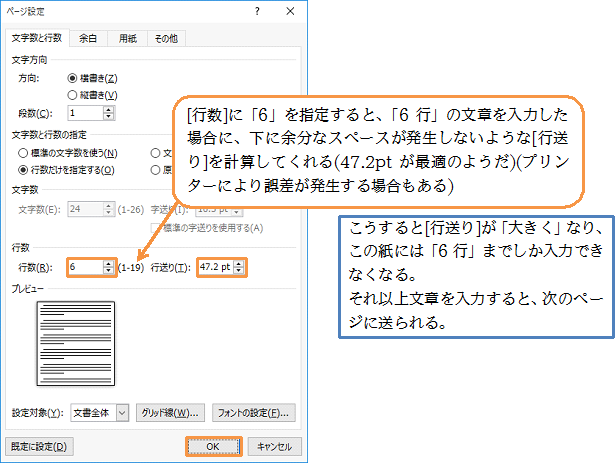
(05)この用紙内の[行送り]が広がったため、最大でも「6行」しか入力できなくなりました。このようにして上下のバランスがとれた文面が作成できます。